|
Convertire i file DjVu in JPEG semplifica la pubblicazione delle informazioni in rete. Mentre DjVu sta diventando sempre più diffuso, la maggior parte degli utenti non dispongono dei plug-in o dei visualizzatori necessari ad aprire i file DjVu. Per questa ragione, il passo evidente da compiere è convertire i file DjVu nel formato JPEG prima di caricarli in Internet. Universal Document Converter rende semplice la conversione dei file DjVu nel formato più accessibile JPEG.
Utilizzare questo manuale per la conversione dei documenti DjVu.
-
Scaricare e installare il software Universal Document Converter nel vostro computer.
-
Installare il DjVu Browser Plugin per Internet Explorer dal sito di Caminova.
-
Aprire il file DjVu in Internet Explorer e premere il pulsante Print nella barra degli strumenti DjVu Browser Plugin:
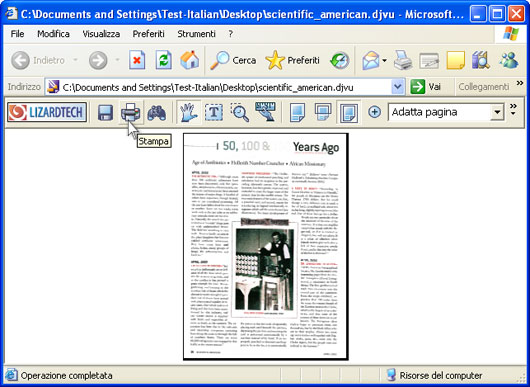
-
Selezionare Universal Document Converter dalla lista di stampanti e premere il pulsante Proprietà.
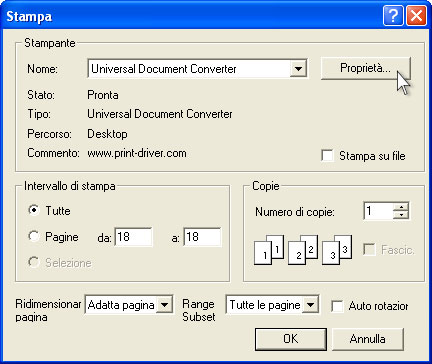
-
Nel pannello delle impostazioni, fare clic su Carica proprietà.

-
Usare la finestra Apri per selezionare "Text document to PDF.xml" e fare clic su Apri.
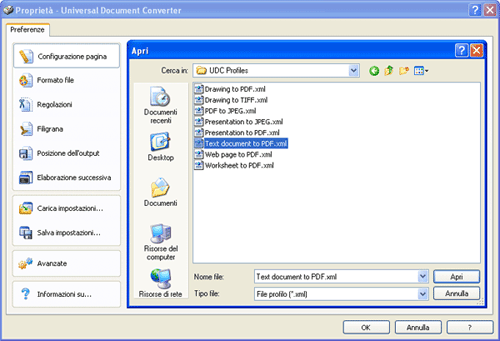
-
Selezionare "Immagine JPEG" nella scheda Formato file e fare clic su OK per chiudere la finestra Proprietà - Universal Document Converter.
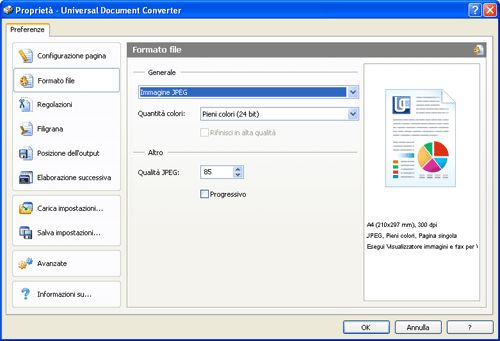
-
Premere OK nella finestra di dialogo Lizardtech plugin Print per avviare la conversione. Nella configurazione predefinita, quando il file JPEG è pronto viene salvato nella cartella Documenti\UDC Output Files.

-
Il documento convertito verrà quindi aperto nel software Visualizzatore immagini e fax per Windows, oppure in un altro visualizzatore associato ai file JPEG nel vostro computer.
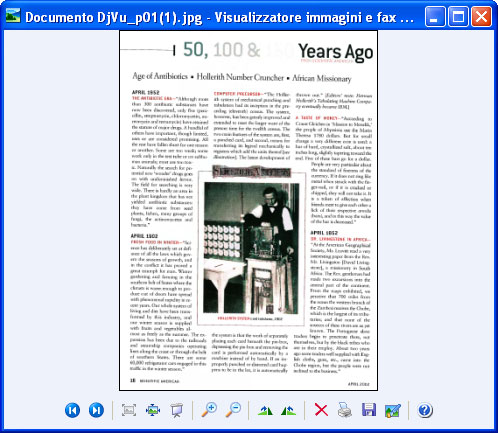
|
 |

|


